Cómo eliminar el fondo de una imagen en la herramienta de recorte usando Windows Copilot
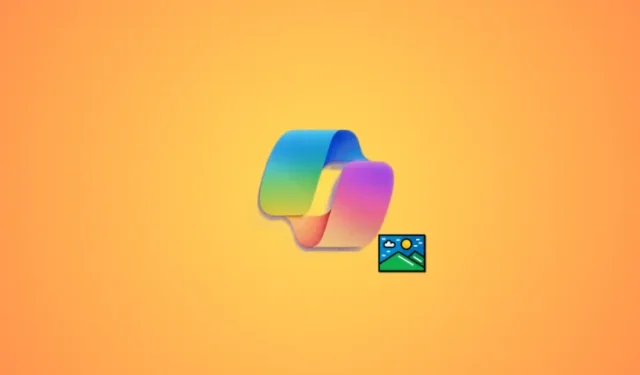
Qué saber
- Inicie la herramienta de recorte > Nuevo > Haga clic y arrastre la imagen en cuestión > Abra Copilot > Haga clic en ‘Preguntarme cualquier cosa…’ > Eliminar fondo .
- Asegúrese de tener Copilot instalado en su PC. Copilot está disponible desde el 26 de septiembre de 2023 y debes asegurarte de que tu PC tenga la actualización instalada.
La introducción de Copilot por parte de Microsoft ha sido una bendición para muchos usuarios de Windows y, por lo tanto, Microsoft ha estado mejorando y solucionando problemas constantemente de la aplicación para lograr un mejor rendimiento. No solo esto, sino que la compañía ha estado agregando funciones nuevas y mejoradas para garantizar que Copilot tenga algo que ofrecer para cada tipo de usuario. Una nueva incorporación a Copilot es la introducción de la capacidad de eliminar el fondo de las capturas de pantalla utilizando la herramienta Recortes. Entonces, si alguna vez te ha costado aislar al sujeto de las fotos o has recortado tediosamente el fondo, esta función es una adición perfecta. A continuación se explica cómo eliminar el fondo de una imagen usando Copilot en su PC con Windows.
Cómo eliminar el fondo de una imagen usando Snipping Tool y Windows Copilot
A continuación te explicamos cómo puedes eliminar el fondo de una imagen usando Copilot en tu PC con Windows. Utilice las secciones siguientes para familiarizarse con la disponibilidad y los requisitos de esta nueva función. Luego puedes seguir la guía para eliminar el fondo de una imagen usando Copilot.
Disponibilidad
- La nueva versión de Copilot con esta función se lanzará el 26 de septiembre de 2023 al momento de escribir esta publicación.
Requisitos
- actualización de windows 11
- Actualización de Windows Copilot (lanzamiento del 26 de septiembre de 2023)
Guía
Para eliminar el fondo de una imagen, simplemente necesita usar la herramienta Recortes. A continuación te explicamos cómo puedes hacerlo y eliminar el fondo de una imagen usando Copilot en tu PC con Windows.
Abra la herramienta Recortes en su PC usando el menú Inicio.
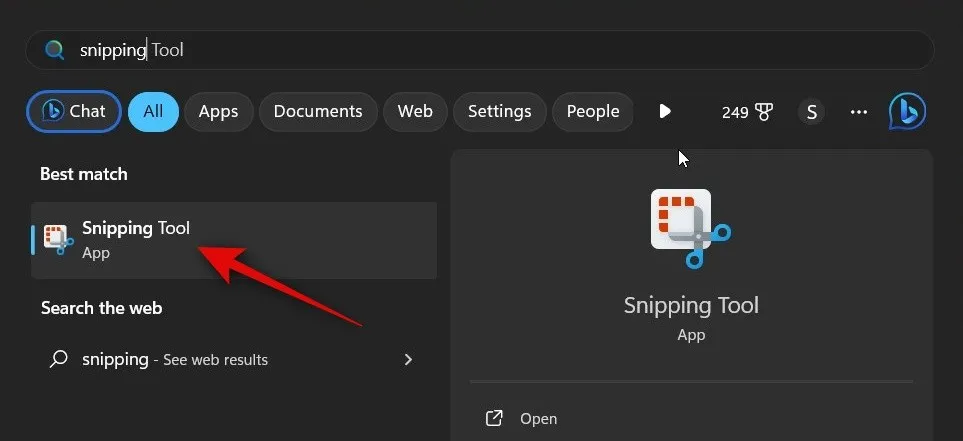
También puede iniciar la herramienta Recortes usando el Windows + Shift + Smétodo abreviado de teclado.
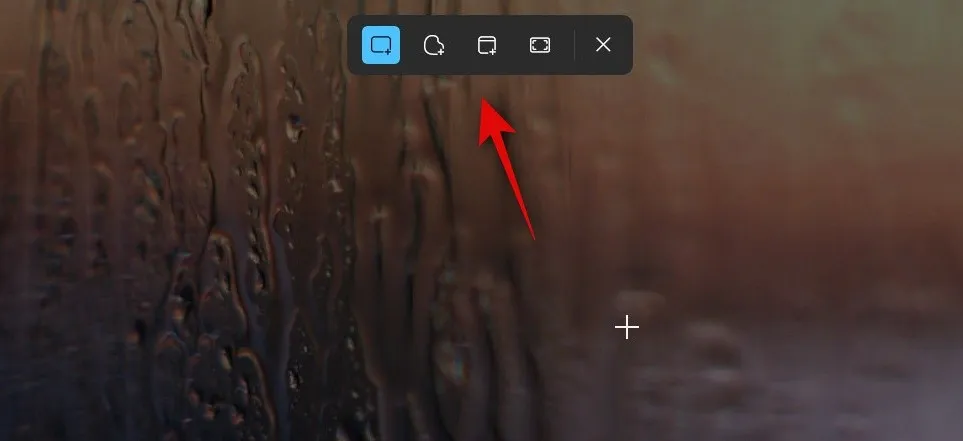
Si inició la herramienta Recortes usando el método abreviado de teclado, haga clic y arrastre la imagen de la que desea eliminar el fondo.
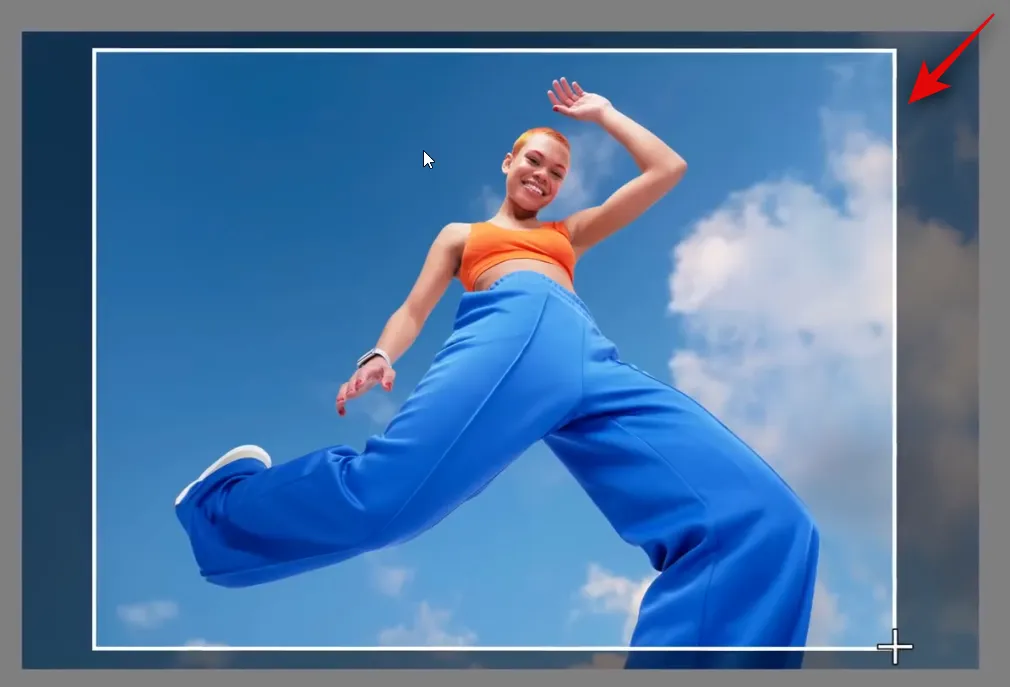
Si inició la herramienta Recortes usando el menú Inicio, haga clic en Nuevo .
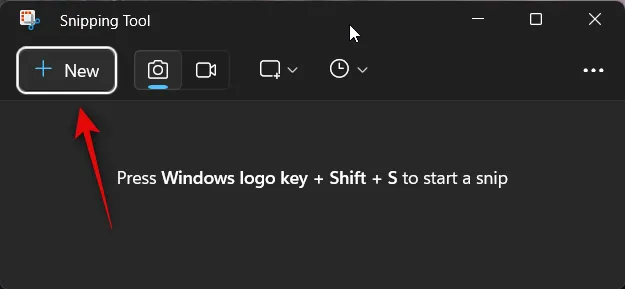
Ahora haga clic y arrastre la imagen cuyo fondo desea eliminar.
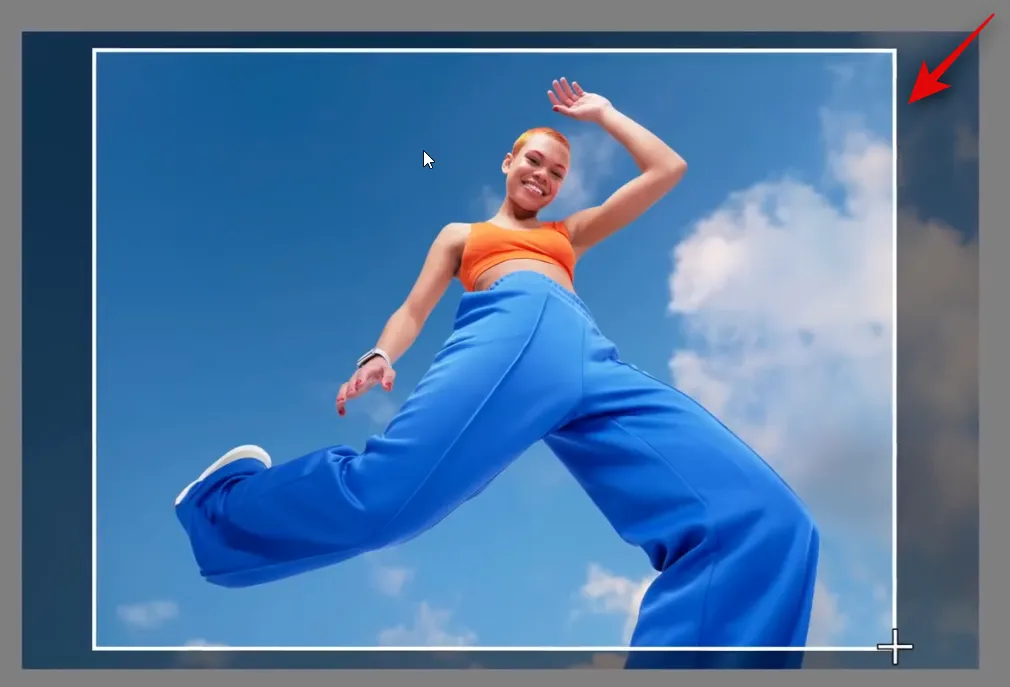
La imagen seleccionada ahora se copiará a su portapapeles. Simplemente inicie Copilot y haga clic en el cuadro de texto que dice Pregúntame cualquier cosa… .
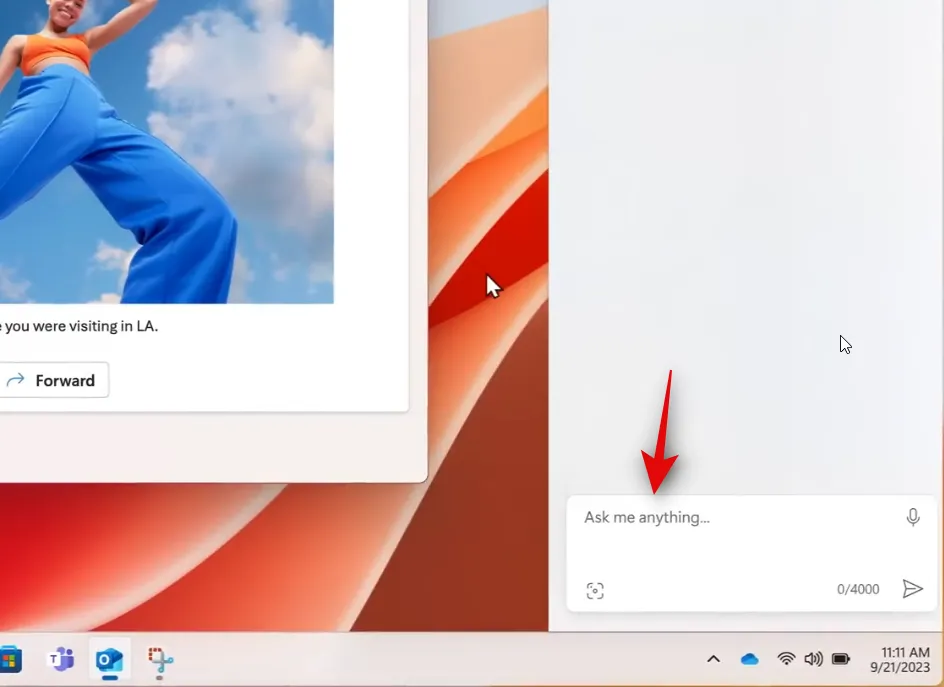
La imagen se abrirá automáticamente en Copilot tal como se copió en su portapapeles. Ahora tendrás varias sugerencias debajo de la imagen. Haga clic en Eliminar fondo .
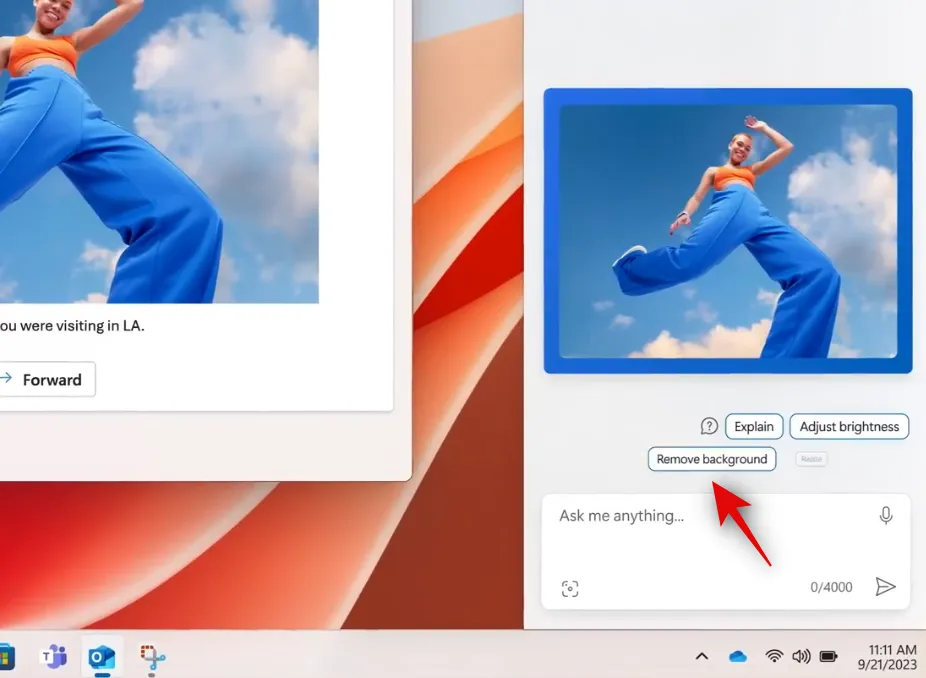
Copilot ahora buscará el fondo.
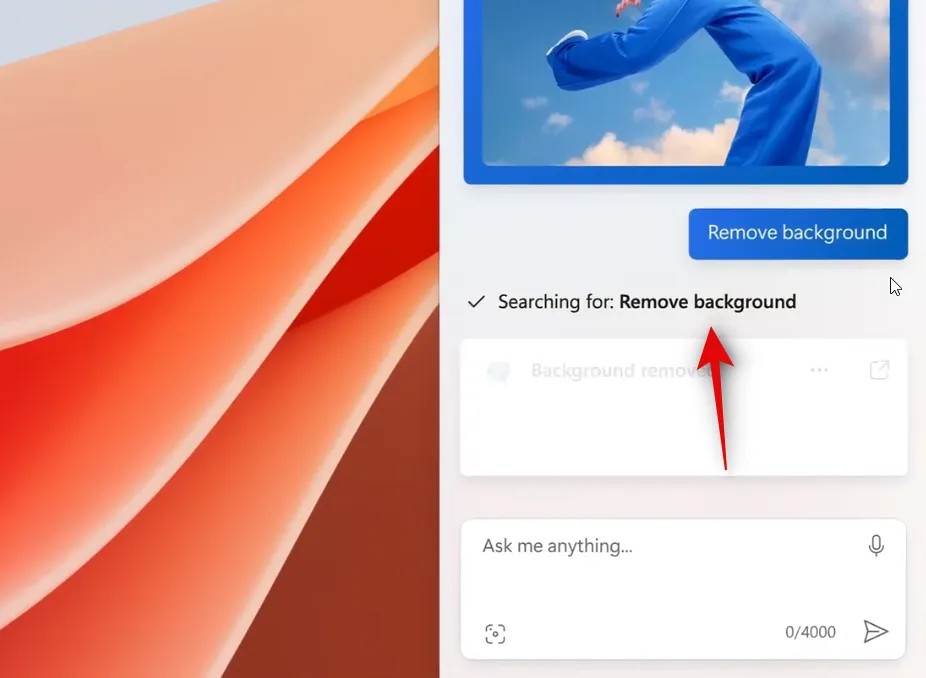
Una vez que Copilot haya detectado el fondo, se eliminará de la imagen y la imagen resultante se le presentará en una respuesta.
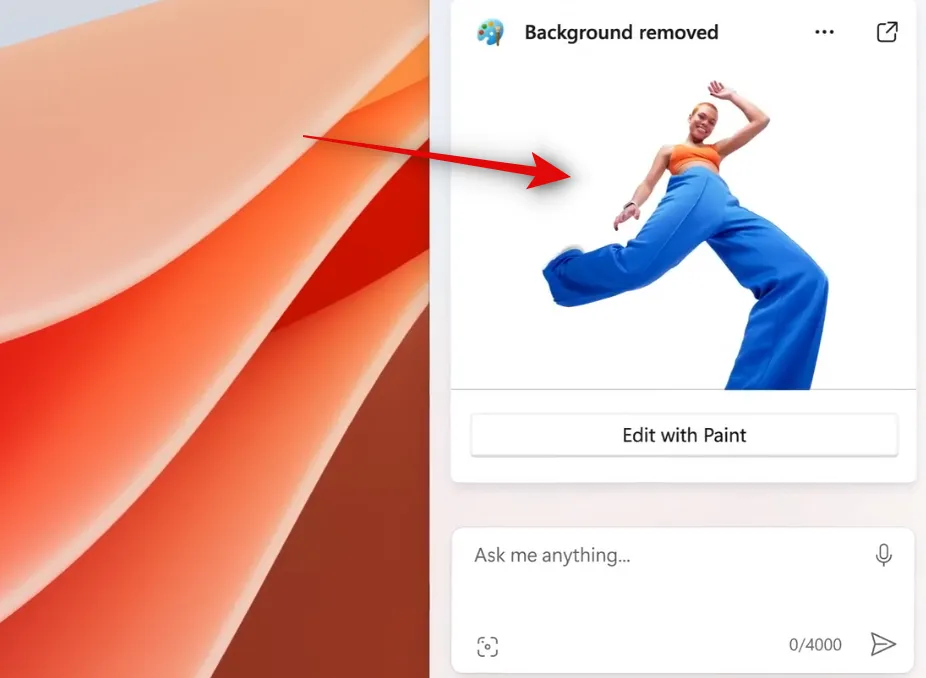
Ahora puede hacer clic en Editar con Paint si desea editar la imagen en Paint.
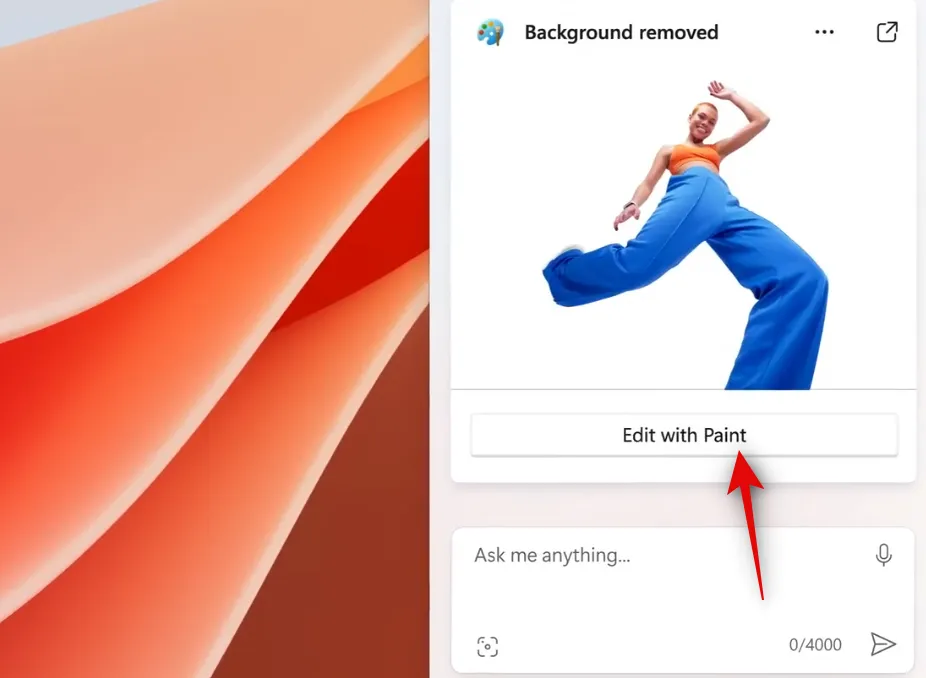
Y así es como puedes eliminar el fondo de una imagen usando Copilot en tu PC con Windows.
Esperamos que esta publicación te haya ayudado a eliminar fácilmente el fondo de una imagen usando Copilot. Si tiene algún problema o tiene más preguntas, no dude en comunicarse con nosotros mediante la sección de comentarios a continuación.
RELACIONADO



Deja una respuesta